LYNC部署系列PART9外网客户端体验Word文档格式.docx
《LYNC部署系列PART9外网客户端体验Word文档格式.docx》由会员分享,可在线阅读,更多相关《LYNC部署系列PART9外网客户端体验Word文档格式.docx(12页珍藏版)》请在冰豆网上搜索。
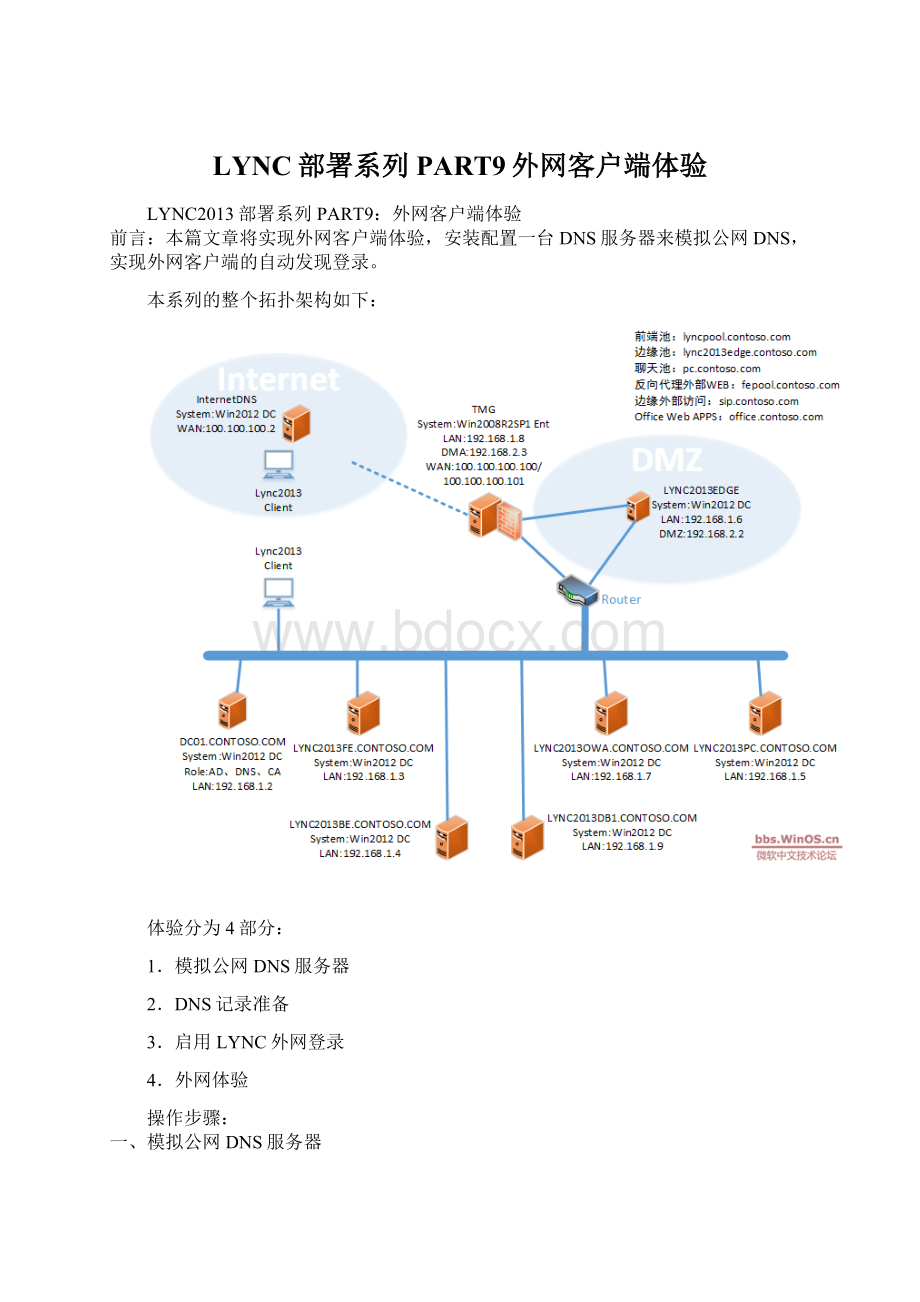
本篇文章将实现外网客户端体验,安装配置一台DNS服务器来模拟公网DNS,实现外网客户端的自动发现登录。
本系列的整个拓扑架构如下:
体验分为4部分:
1.模拟公网DNS服务器
2.DNS记录准备
3.启用LYNC外网登录
4.外网体验
操作步骤:
一、模拟公网DNS服务器
DNS的安装过程我就不演示了,很简单,在2012的管理中添加DNS角色。
安装完成后,在DNS管理控制台中新建一个CONTOSO.COM的正向区域。
二、DNS记录准备
LYNC发布到公网后,需要在公网DNS服务器上面配置的几条记录有:
1.边缘服务的域名,包括边缘访问、A/V、WEB、管理,这里需要4条A记录。
本次测试没有管理URL发布到公网。
2.前端服务,TMG发布充当反向代理,客户端通过它来下载通讯簿、会议内容等。
这里需要1条A记录。
3.OfficeWEBAPPS服务,通过它来共享ppt等。
4.公网自动发现登录,需要配置1条SRV记录。
三、启用LYNC外网登录
1.在内网的LYNC服务器上面打开LYNC2013控制面板,定位至持久聊天界面,首先新建一个类别。
2.选定站点
3.配置好名称、选择启用邀请、上传、聊天历史记录,同时指定好可以使用的成员。
4.进入到持久聊天策略,我们直接修改全局策略,启用持久聊天功能。
5.再进入持久聊天配置界面,LYNC2013部署完聊天室的管理URL默认是空白的,我们可以添加。
包括可以配置聊天室的人数等。
四、外网体验
首先在外网使用LYNC客户端需要安装根证书,另外,LYNC2013的PPT共享技术的改变,让在外网共享PPT时,会检查域书使用者名称以及备用者名称是否吊销,是通过证书中的CRL分发点地址来检查的,但一般可能没有发布至外网,我们本次直接在客户端电脑上面取消证书吊销检查。
1.在IE属性取消吊销检查
2.我模拟了2台外网客户端电脑,采用自动登录都能成功,并进行了IM对话。
3.共享桌面正常
4.共享白板
5.共享PPT
6.共享IE